De meeste mensen hoeven de geavanceerde modus niet te gebruiken. Het is alleen nodig als het standaardformulier voor het verwijderen van tweets niet de optie heeft die je wilt.
Instructies voor geavanceerde modus
In de geavanceerde modus kun je tweets selecteren om handmatig te verwijderen door een lijst met ID-nummers in te sturen. Dit is handig als je individuele tweets wilt selecteren om zelf te verwijderen, of als je een optie nodig hebt die het gewone formulier niet biedt (bijvoorbeeld tweets verwijderen tussen twee specifieke data).
Om de benodigde tweet ID-nummers te krijgen, moet je eerst het volgende hebben je Twitter-gegevensbestand geüpload. Je krijgt dan opties om een volledige lijst van je tweets te bekijken of om ze te downloaden in .csv-formaat dat geschikt is om in een spreadsheet te importeren.
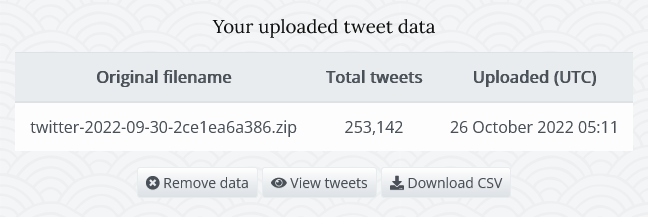
Als je slechts een paar specifieke tweets wilt verwijderen, is de eenvoudigste manier om hun ID's te krijgen de knop "Tweets weergeven" te gebruiken op de uploadpagina, waarmee je een volledige lijst van je tweets kunt bekijken, samen met hun bijbehorende ID's. Het is echter onpraktisch om een grote lijst met tweet-ID's te kopiëren in een webbrowser. Het is echter onpraktisch om een grote lijst met tweet-ID's in een webbrowser te kopiëren, dus als je een grotere verwijdering wilt doen, is het meestal beter om de gegevens in een spreadsheet te importeren om mee te werken.
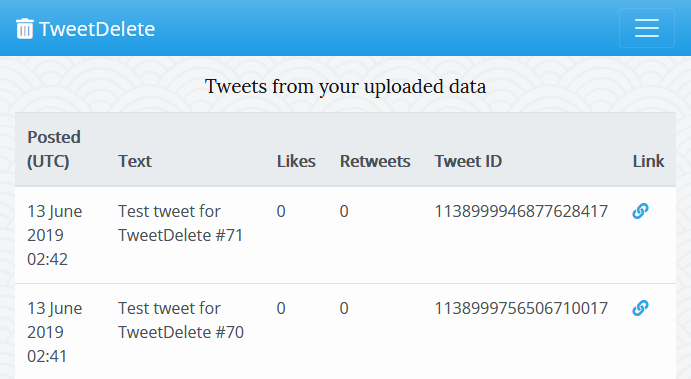
Je tweets importeren in een spreadsheet
De methode die hier wordt getoond maakt gebruik van de LibreOffice Calc spreadsheet (LibreOffice is een populaire open-source office suite die gratis te downloaden en te gebruiken is voor Windows, Linux of macOS). Alle grote spreadsheets kunnen CSV-bestanden openen, maar de exacte methode en de benodigde instellingen zullen verschillen.
Gebruik de knop "CSV downloaden" op onze uploadpagina om een .csv-bestand te downloaden dat een vereenvoudigde lijst van je tweetgegevens bevat. Open vervolgens het gedownloade bestand met LibreOffice Calc. Er verschijnt dan een importvenster. Verander de instellingen zoals in de schermafbeelding (UTF-8 tekenset, gebruik van komma's als scheidingsteken, dubbele aanhalingstekens als scheidingsteken en formatteer aangehaalde velden als tekst).
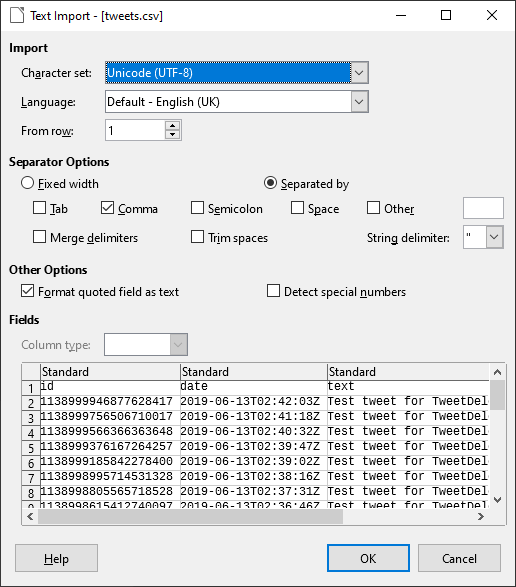
Je zou dan een spreadsheet moeten hebben met al je tweets (één per rij) zoals afgebeeld. Bepaal welke tweets je wilt verwijderen en verzamel al hun ID-nummers (uit de eerste kolom).
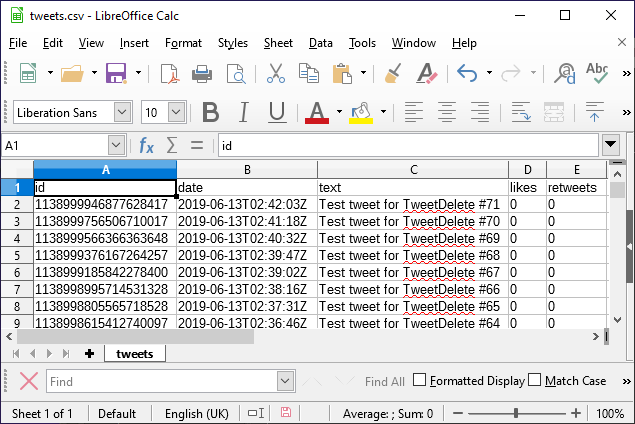
We leveren de lijst op volgorde van geboekte datum. Het datumveld is in het ISO 8601-formaat dat we intern gebruiken (eerst jaar, dan maand, dan datum).
Verkeerde tweet ID-nummers in je spreadsheet?
Tweet ID-nummers zijn erg lang, dus spreadsheets ronden ze soms af naar boven of halen ze op een andere manier door elkaar. Je kunt controleren of dit probleem zich voordoet door de ID-nummers in je spreadsheet te vergelijken met de nummers die worden weergegeven op de pagina 'Tweets bekijken' van onze site voor je geüploade gegevensbestand (ze moeten allemaal precies overeenkomen). Als je ID-nummers verkeerd zijn, zullen verwijderingen die je ermee uitvoert niet werken.
Als je LibreOffice Calc gebruikt zoals in deze documenten, dan zouden de specifieke instellingen die we hebben laten zien in de bovenstaande schermafbeelding van het venster 'Tekst importeren' dit probleem moeten voorkomen. Als je een andere spreadsheet gebruikt, moet je meestal de "id" kolom forceren om als tekst te importeren in plaats van als een getal. Merk op dat je dit moet doen op het moment dat je het .csv-bestand voor het eerst laadt (de cellen later in tekst veranderen lost dit niet op).
Je tweets verwijderen
Plak de ID-nummers van de tweets die je wilt verwijderen in onze geavanceerde vormzodat het lijkt op de schermafbeelding. NIET DOEN dien de ID's in van tweets die je wilt bewaren.
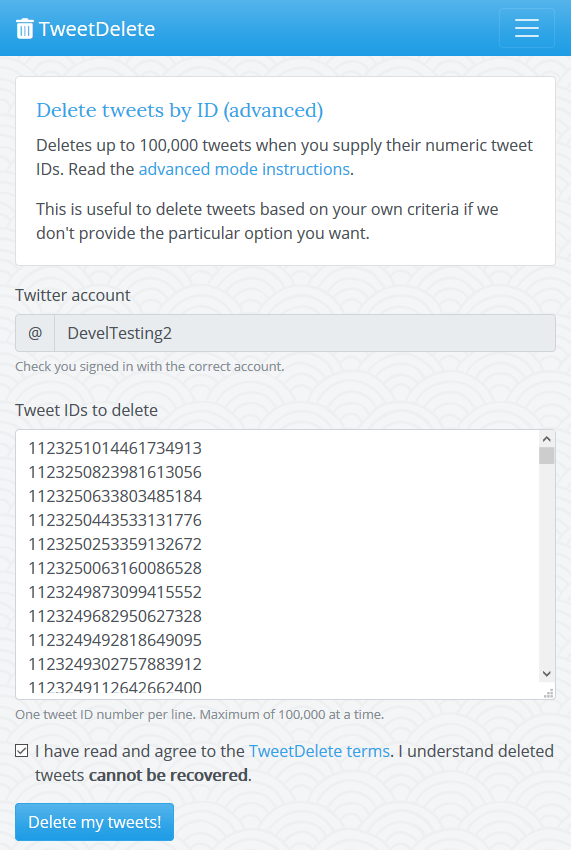
Druk op de knop en we verwijderen alle tweets die je hebt opgegeven.